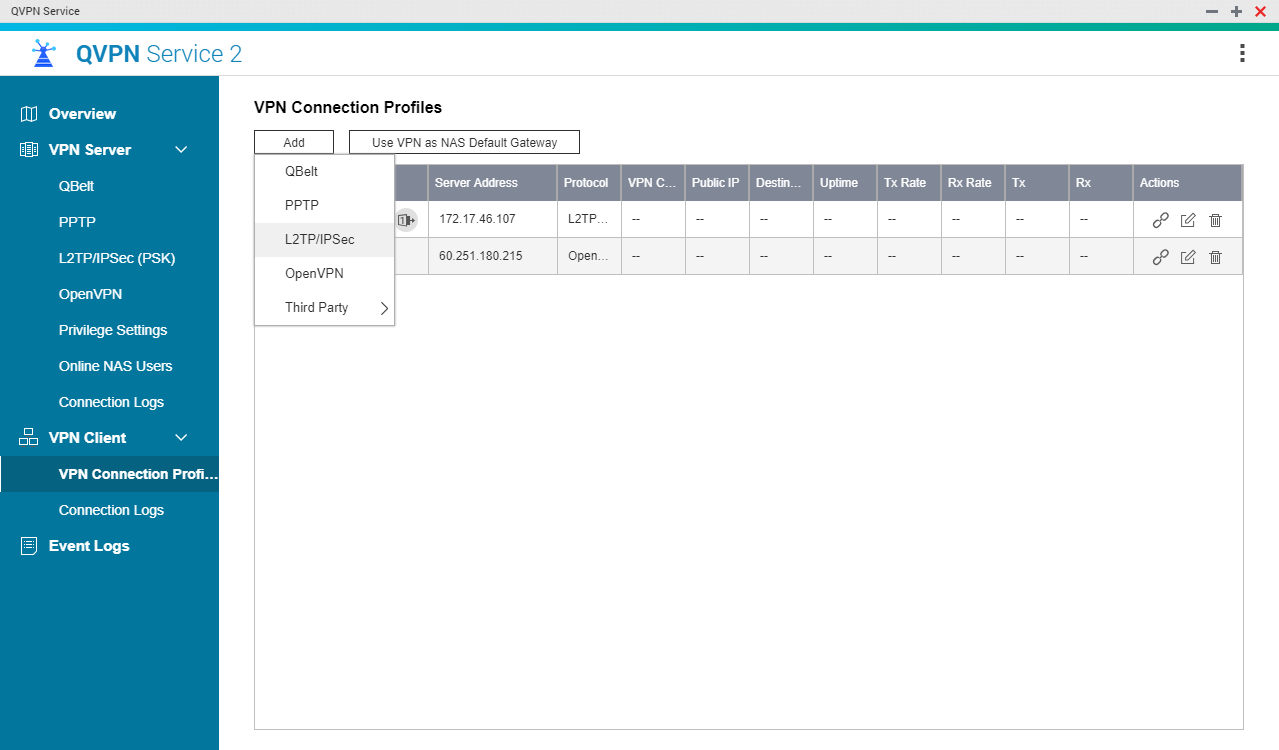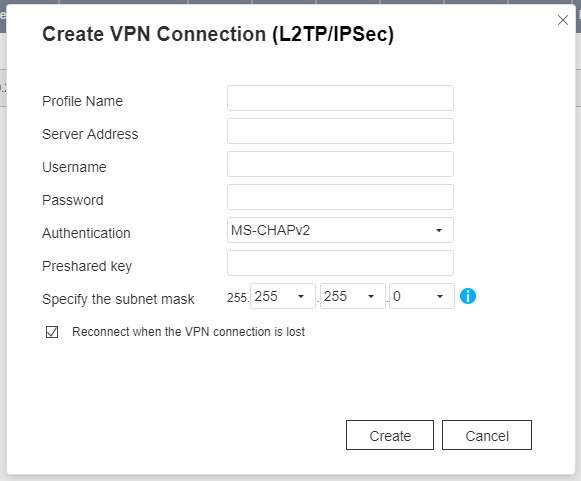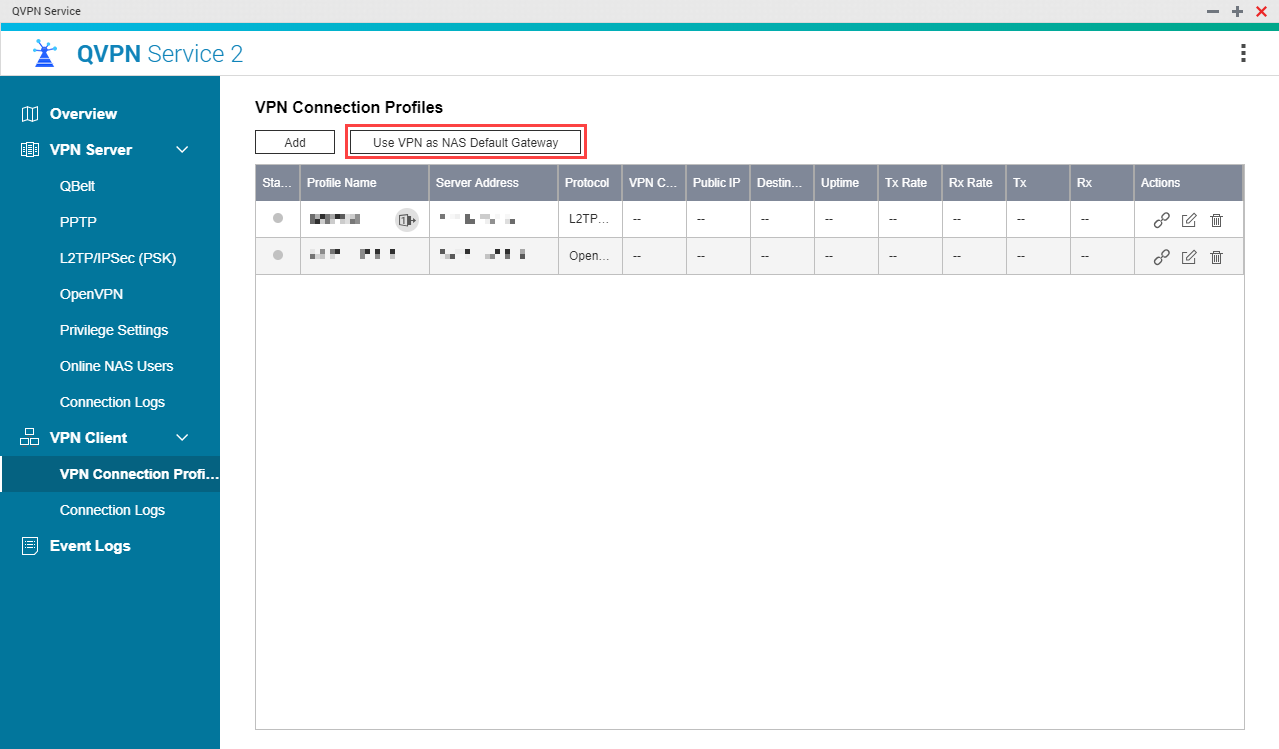如何使用 L2TP/IPsec 在 QVPN 上配置 ExpressVPN?
最后修订日期:
2021-05-28
如何使用 L2TP/IPsec 在 QVPN 上配置 ExpressVPN
本教程介绍如何使用 L2TP/IPsec 在 QNAP NAS 上配置 ExpressVPN。在开始之前,请确保您的 QNAP 设备已设置并与您的计算机连接到同一网络。
还可以在 ExpressVPN 网站上获取本教程。
找到 ExpressVPN 服务器信息
第一步是找到您的 ExpressVPN 帐户凭据和服务器详细信息。稍后配置 QVPN 时需要这些内容。
请记录帐户凭据和服务器地址,以供稍后在 QVPN 中使用。
安装 QVPN
创建 L2TP/IPSec 连接
下一步是使用您之前记录的信息配置 QVPN。
连接到 VPN
最后一步是从 QNAP 设备连接到 VPN。
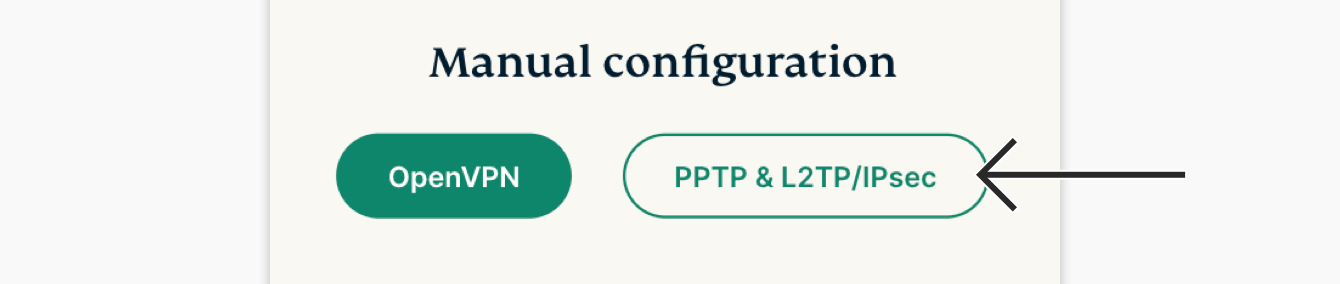
 。
。